طی قابلیت امنیتی جدید بیتاک، تصمیم گرفتیم ویژگی بسیار با اهمیت احرازهویت دومرحله ای یا همان Two-factor authentication را در دسترس کاربران قرار دهیم. این قابلیت به شما این اجازه را می دهد که امنیت حساب کاربری خود در بی تاک را چندین برابر کرده و از امکان هک شدن و دسترسی سایرین به حساب خود جلوگیری کنید. این قابلیت جدید با اپلیکیشن موبایل Google Authenticator کار می کند که قابلیت نصب روی مرورگرهای دسکتاپ و موبایل با سیستم عامل های اندروید و iOS را دارد.
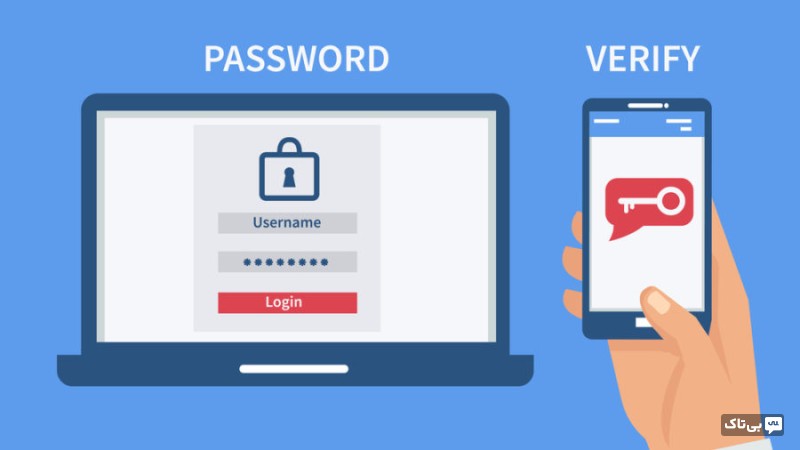
نصب پیش نیازها
برای تنظیم این قابلیت ابتدا باید سرویس Google Authenticator را نصب و آماده کنید. این سرویس روی اکثر دستگاه ها و سیستم عامل ها قابل نصب می باشد که در زیر لینک دسترسی به آن را برایتان قرار داده ایم:
مرورگر گوگل کروم
شما می توانید این افزودنی را روی مرورگر گوگل کروم خود نصب کنید بنابراین روی اکثر سیستم عامل هایی که امکان نصب گوگل کروم در آن وجود دارد می توانید از این سرویس استفاده کنید:
https://chrome.google.com/webstore/detail/authenticator/bhghoamapcdpbohphigoooaddinpkbai?hl=en
سیستم عامل اندروید
شما می توانید این برنامه را از گوگل پلی یا مارکت های ایرانی نیز دانلود کنید:
https://play.google.com/store/apps/details?id=com.google.android.apps.authenticator2
سیستم عامل iOS
اگر از موبایل های شرکت اپل با سیستم عامل iOS استفاده می کنید می توانید از این لینک (اپ استور رسمی اپل) برنامه را دریافت کنید:
https://apps.apple.com/us/app/google-authenticator/id388497605
فعالسازی ورود دومرحله ای
جهت فعالسازی این قابلیت در بیتاک، وارد حساب خود شده و سپس وارد بخش “تنظیمات” شوید. در صفحه تنظیمات، در سربرگ وارد گزینه “ورود دومرحله ای” شوید.
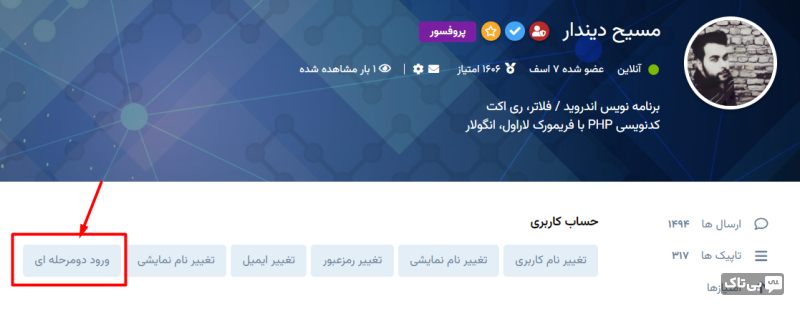
با کلیک روی این گزینه، پنجره ای مانند زیر برایتان نمایش داده خواهد شد:

در اینجا شما باید برنامه Google Authenticator را باز کنید و QR Code را اسکن کنید تا به سرعت ورود دومرحله ای شما پیکربندی شود. اگر از افزودنی مرورگر گوگل کروم استفاده می کنید و امکان اسکن ندارید، از لینک “یا کد را بطور دستی وارد کنید” استفاده نموده و بطور دستی دو مرحله ای خود را در Google Authenticator بسازید.
پس از اضافه شدن بی تاک به Google Authenticator، کدی که به شما نمایش داده شده است را در فیلد “کدعبور دومرحله ای” وارد نمایید. همچنین در فیلد “رمزعبور” در تصویر بالا، باید رمزعبور فعلی حساب کاربری خود را وارد کنید. سپس روی کلید فعالسازی کلیک کنید. با فعال شدن، مانند تصویر زیر تعدادی کد به شما داده خواهد شد. شما باید این کدها را در جایی ایمن نگهداری کنید تا در صورتی که برنامه Google Authenticator شما به هر دلیلی حذف شد و نتوانستید به آن دسترسی پیدا کنید، توسط این کدها بتوانید قابلیت دو مرحله ای را از حساب خود حذف کنید تا بتوانید با نصب Google Authenticator، مجددا این قابلیت را فعالسازی کنید در صورتی که این کدها را نداشته باشید امکان حذف ورود دومرحله ای نخواهد بود.

غیرفعال کردن قابلیت ورود دومرحله ای
اگر قصد دارید قابلیت دو مرحله ای را از حساب خود حذف کنید، کافیست وارد “تنظیمات” حساب کاربری خود شوید و روی کلید “ورود دو مرحله ای” کلیک کنید. پنجره ای مانند زیر برایتان باز خواهد شد:
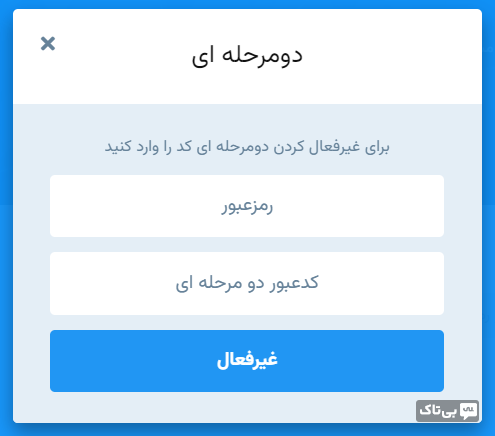
ابتدا در فیلد “رمزعبور”، رمزعبور فعلی حساب کاربری خود را وارد کنید و سپس برنامه Google Authenticator را باز کنید و کدی که به شما داده شده است را در فیلد “کدعبور دومرحله ای” را وارد کنید و روی کلید “غیرفعال کردن” کلیک کنید.